【Mac】Google Chromeで取得しているパスワードを1PassWordなどにインポートする
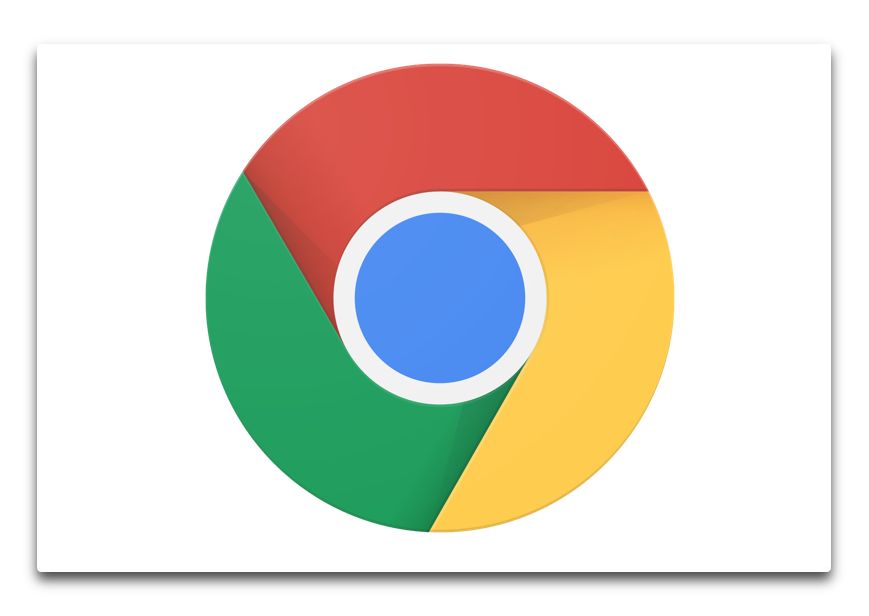
Google Chrome
Google Chromeはさまざまなサイトでログインを保存しても大丈夫ですが、専用のパスワード管理アプリを使用する方が効果的です
切り替えるつもりだったら、ブラウザの最新のアップデートで、パスワードをエクスポートして別のアプリに簡単にインポートできるようになりました
この機能を利用するには、Google Chromeのバージョン65が必要です
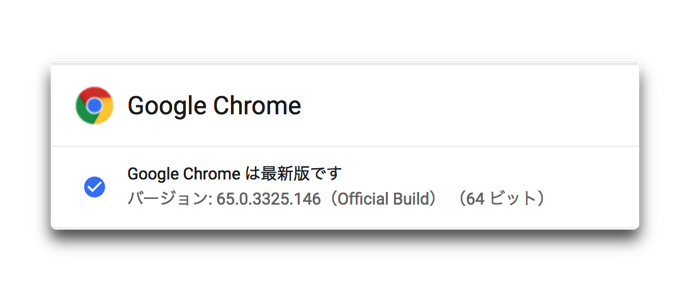
設定方法
- Google Chrome バージョン65以降を起動します
- chrome://flags/#password-export をアドレスバーに入力します
- 「Password export」がハイライト表示されます
- 「Default」を「Enabled」に変更します
- 「Enabled」に変更したらChromeを再起動します
- 「設定」>「詳細設定」で「パスワードとフォーム」から「パスワードを管理」を選択します
- 「保存したパスワード」の右端のボタンをクリックします
- 「エクスポート」をクリックすると、すべてのログイン認証情報を含む.csvファイルが取得されます
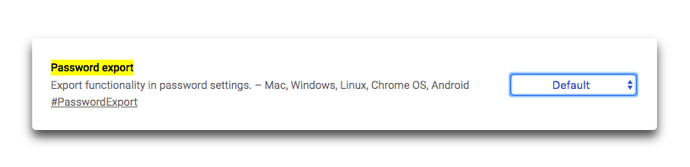
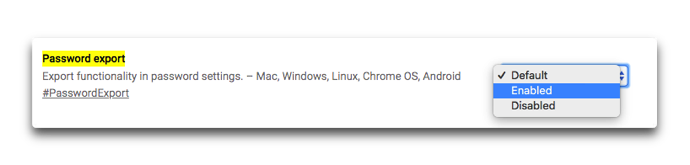
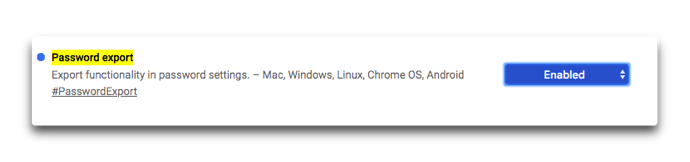
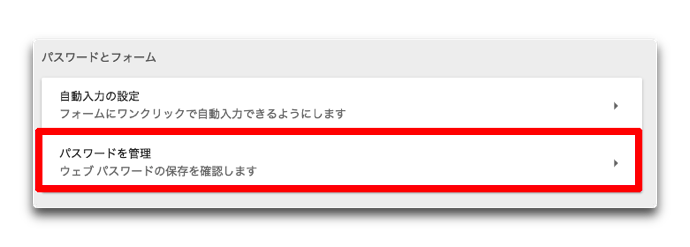
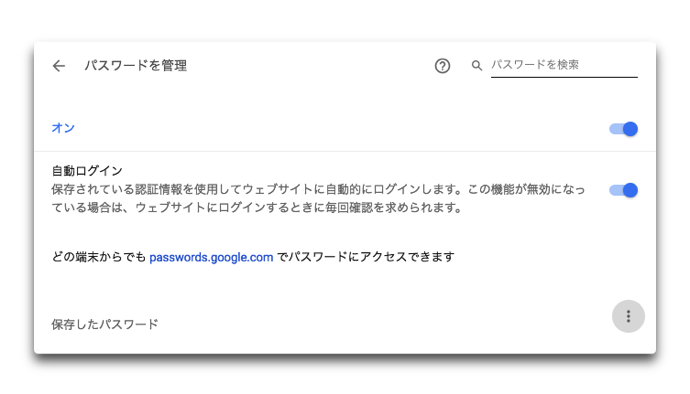
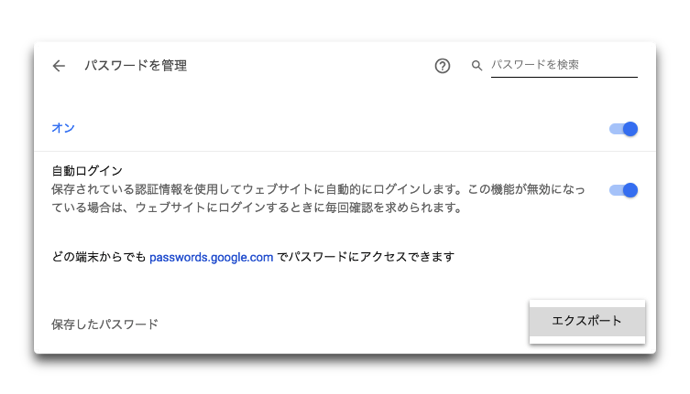
そのファイルを1PasswordやLastpassのようなパスワードマネージャにインポートすることができます、インポートすればiOSの1PasswordやLastpassでも利用できるようになります
(Via Tne Next Web.)
 1Password
1Password
カテゴリ: 仕事効率化, ユーティリティ
価格: 無料
リリース日: 2011/09/08
サイズ: 47.5 MB
ユニバーサル対応:
バージョン: 6.8.7
販売元: AgileBits Inc.
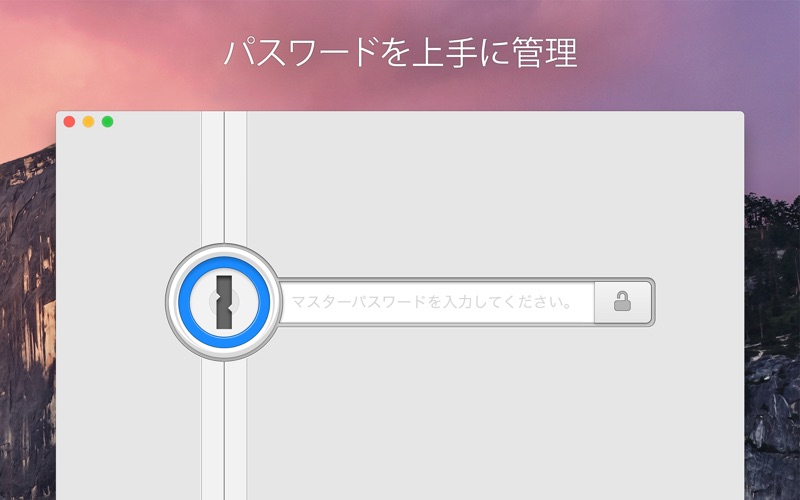
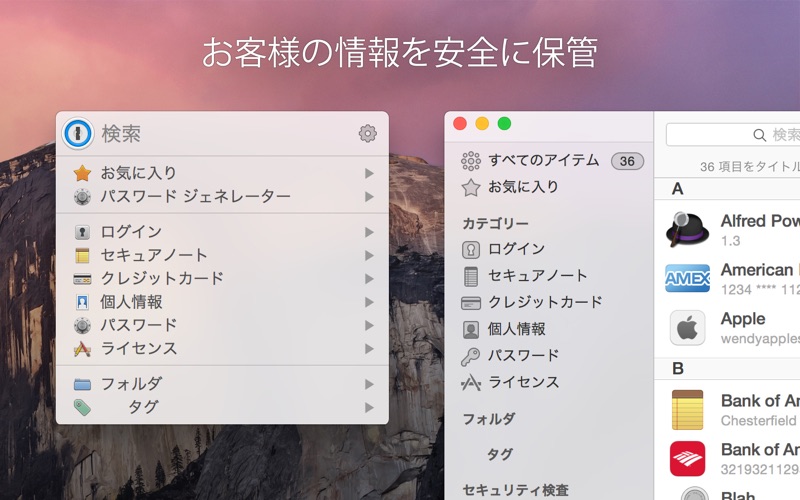
 LastPass Password Manager
LastPass Password Manager
カテゴリ: 仕事効率化, ユーティリティ
価格: 無料
リリース日: 2015/01/20
サイズ: 9.8 MB
ユニバーサル対応:
バージョン: 3.25.0
販売元: LogMeIn, Inc.
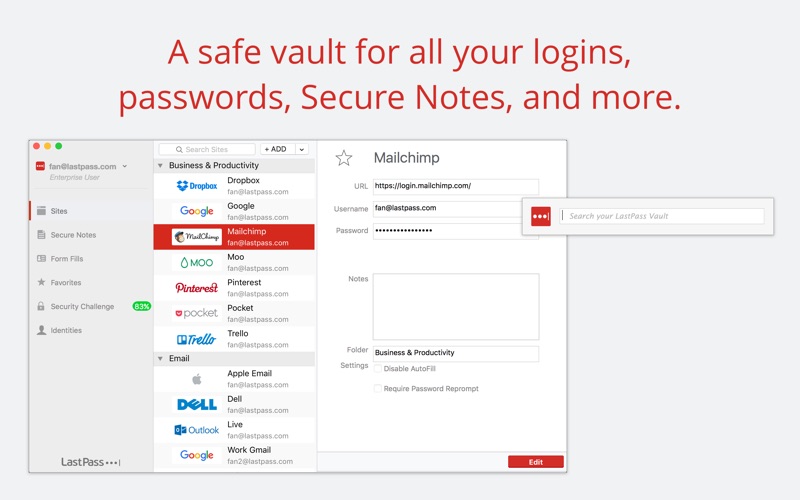
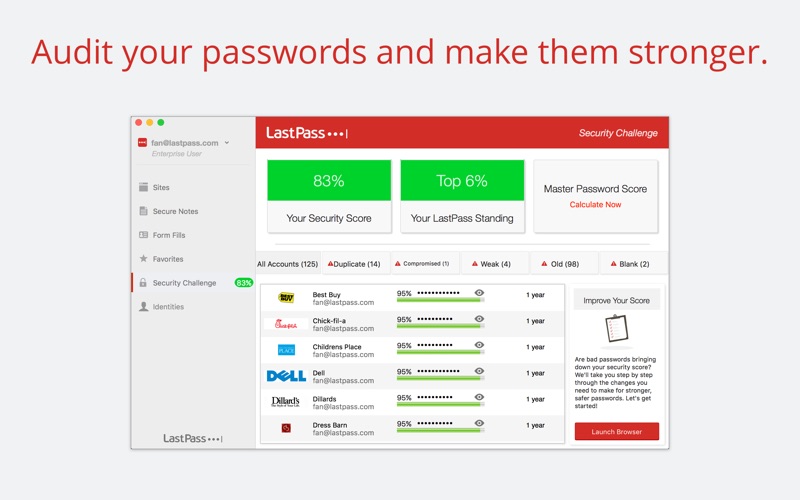
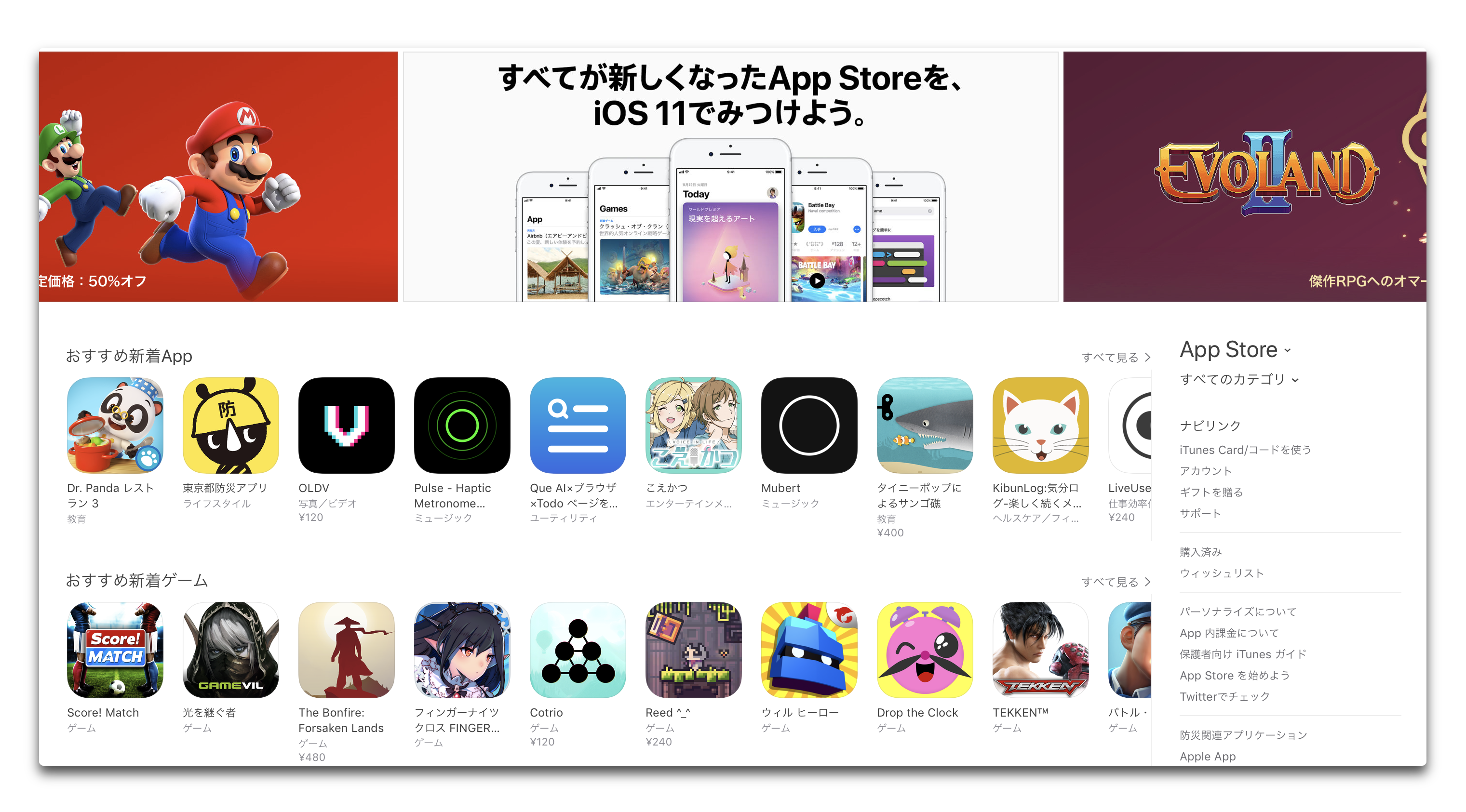

LEAVE A REPLY